Cara Menambahkan Efek Manipulasi Inner Bloom di Android
Bagi yang menyukai editing foto, sudah menjadi hal yang lumrah jika melakukan pengeditan terlebih dahulu sebelum foto di unggah ke media sosial. Nah, pada kesempatan kali ini inwepo akan memberikan satu tutorial bagaimana cara memanipulasi foto dengan efek inner bloom. Mari kita simak bersama – sama.
Banyak orang berfikir jika untuk mengedit foto yang bagus atau menghasilkan foto sureal yang keren haruslah menggunakan software seperti potoshop. Karena seperti yang sudah banyak orang tau dalam photoshop sendiri terdapat banyak sekali fitur editing yang mumpuni. Padahal tidak seperti itu, karena saat ini banyak beredar aplikasi editing yang mempunyai kinerja hampir seperti photoshop.
Memang terkadang perangkat yang berkualitas juga menunjang hasil editan photo yang kita lakukan tapi kreatifitas juga menjadi penentu hasil akhir. Perangkat smartphone sekarang ini memang tidak hanya digunakan untuk sekedar berkomunikasi saja. Bahkan banyak yang mencari smartphone dengan spesifikasi tinggi agar bisa menghasilkan jepretan kamera yang bagus dan dapat menampung banyak aplikasi editing untuk digunakan.
Baca Juga : Cara Menambahkan Efek Double Exposures pada Foto di Android
Nah, berhubung editing sekarang ini banyak dilakukan ada beberapa tips untuk membuat foto mu semakin menarik. Misalnya saja dengan memanipulasi foto yang kamu miliki. Banyak sekali manipulasi yang bisa kita lakukan sebenarnya namun pada kesempatan kali ini inwepo akan bagikan caranya membuat efek manipulasi inner bloom pada wajah. Penasaran, langsung saja ke tutorialnya berikut ini:
Video Tutorial
Tutorial
1. Yang pertama unduh terlebih dahulu aplikasi PhotoLab.
2. Buka aplikasi Photo Lab yang sudah terinstall di smartphone, pilih icon tongkat yang ada di sebelah kiri kemudian pilih lagi menu Face Montage.
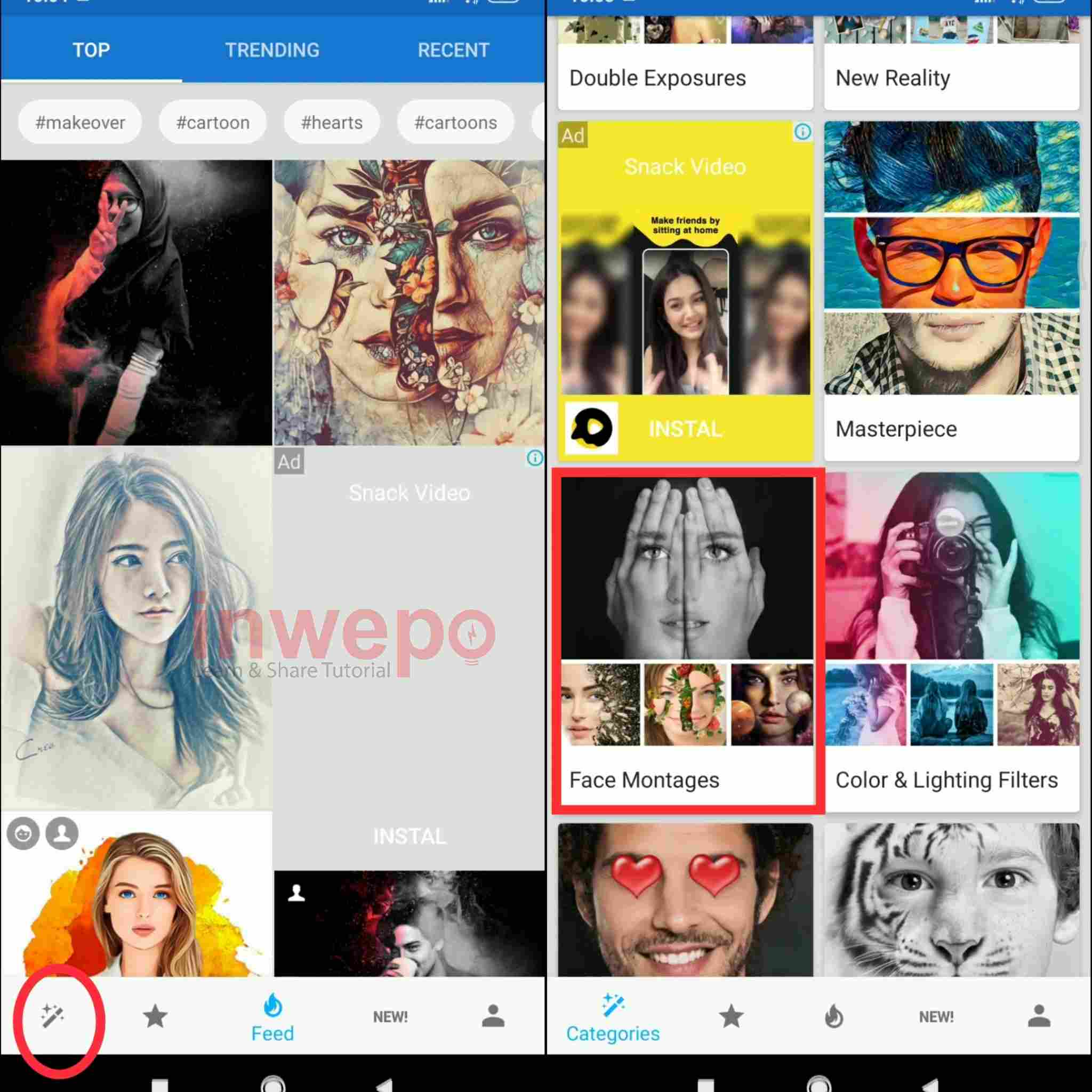
3. Pada menu Face Montage pilih efek Inner Bloom, selanjutnya tap GRANT PERMISSION.
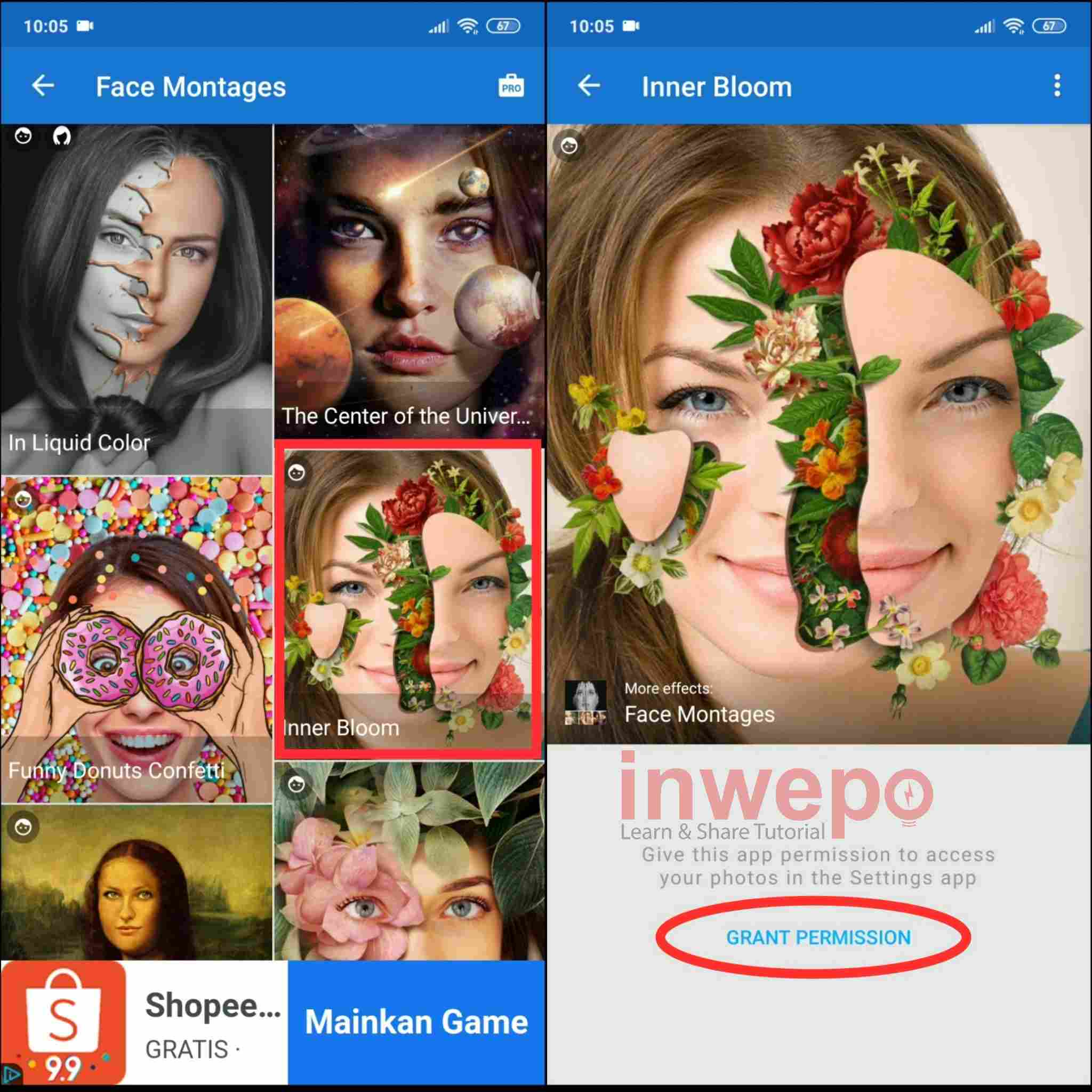
4. Beri izin akses pada aplikasi dengan tap Izinkan lalu pilih foto dari galeri yang akan kamu edit.
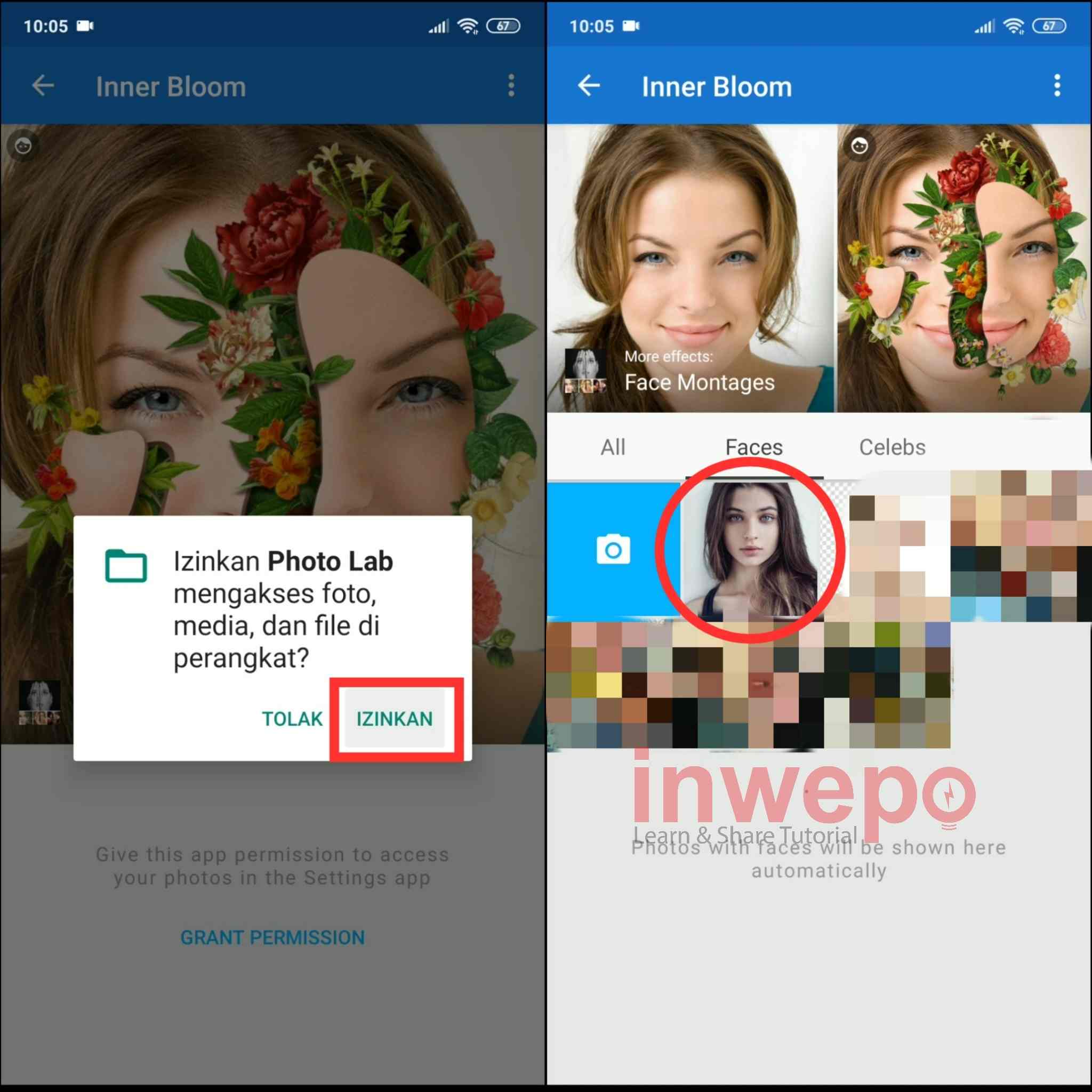
5. Kamu akan masuk pada menu Cropping photo, atur ukuran crop photo dan tap icon panah berikutnya tunggu prosesnya beberapa saat.
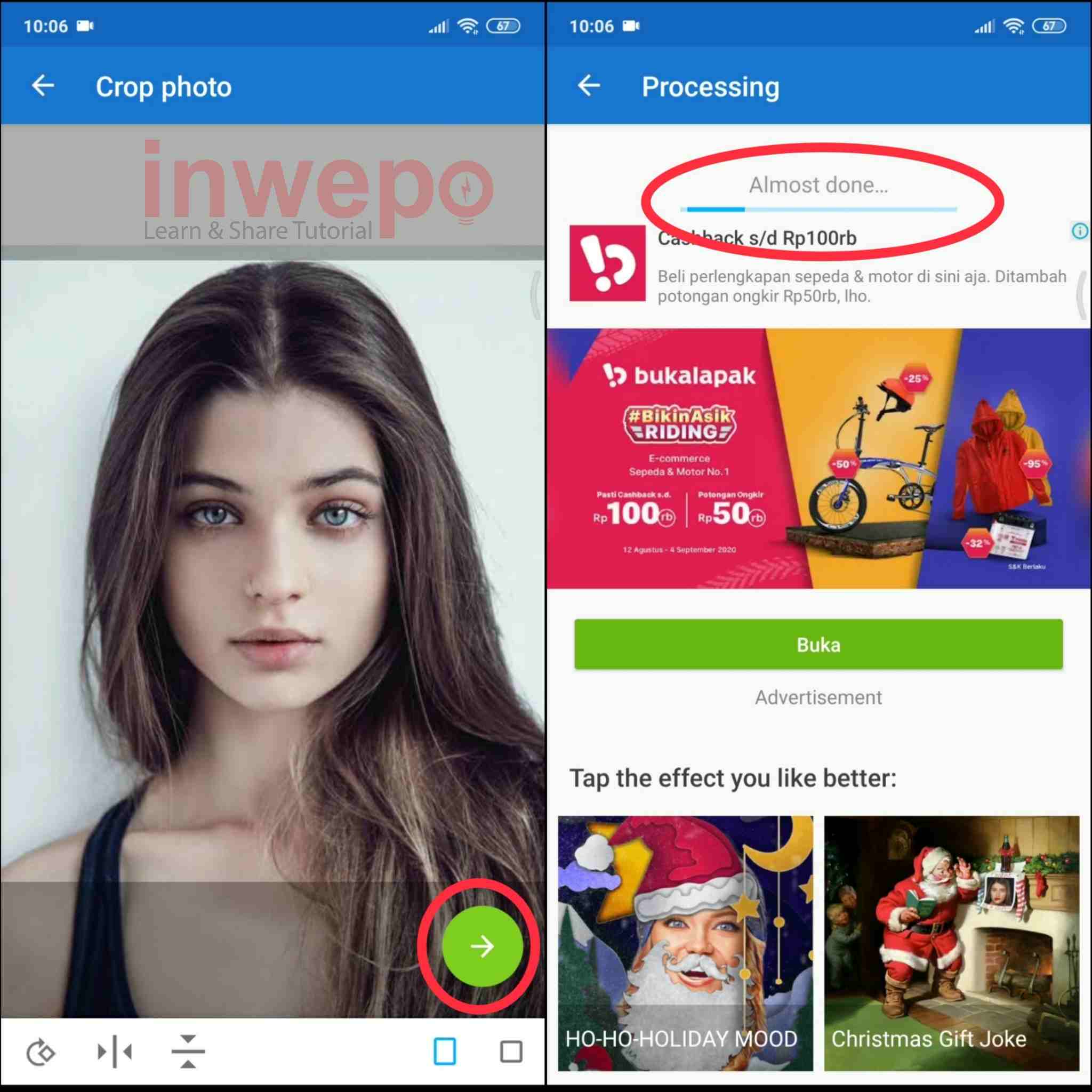
6. Nah, secara otomatis efek inner bloom sudah ter apply dalam fotomu, untuk menambahkan animasi tap icon plus kemudian tap animate.
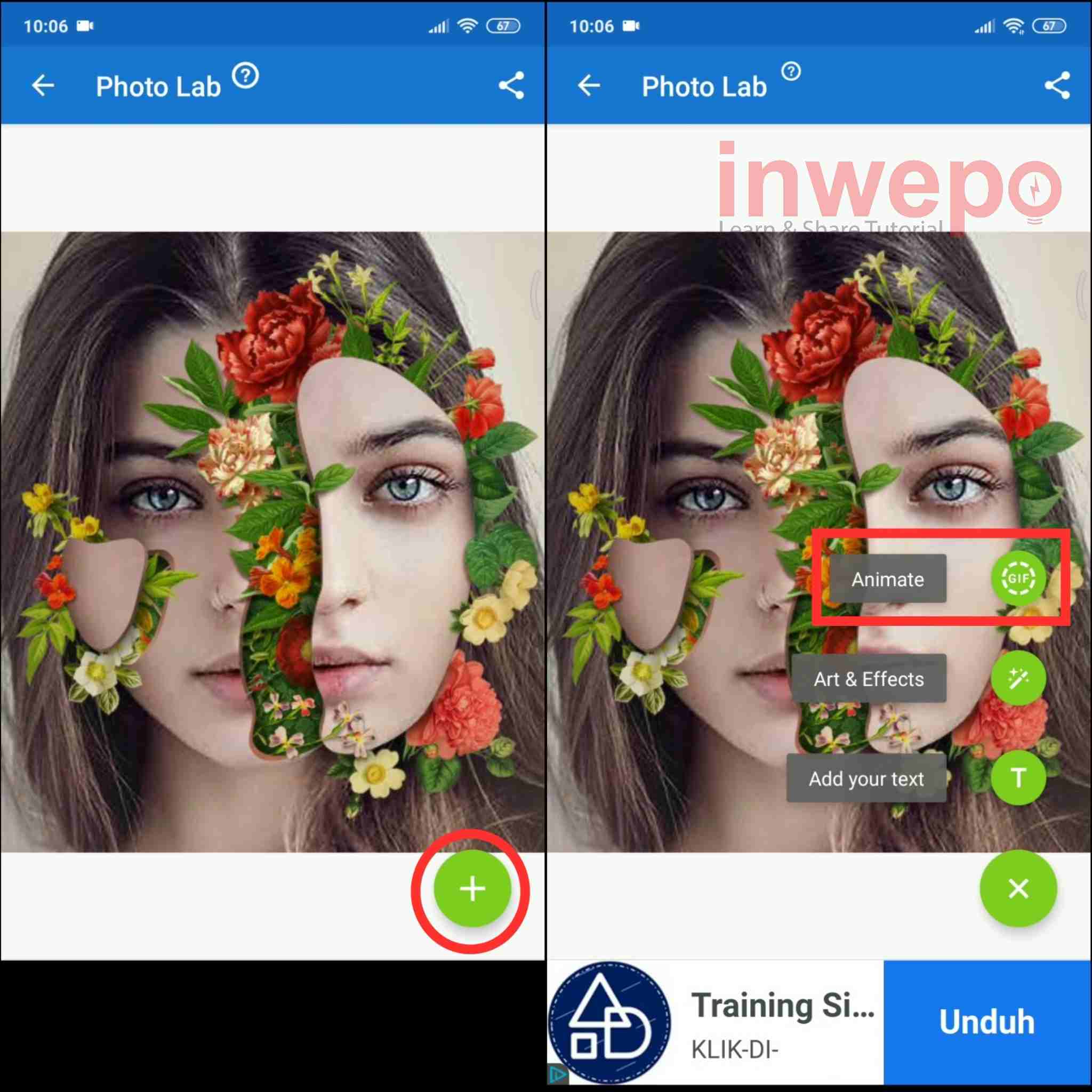
7. Pilih efek animasi yang ada di bagian bawah, lalu tap APPLY.
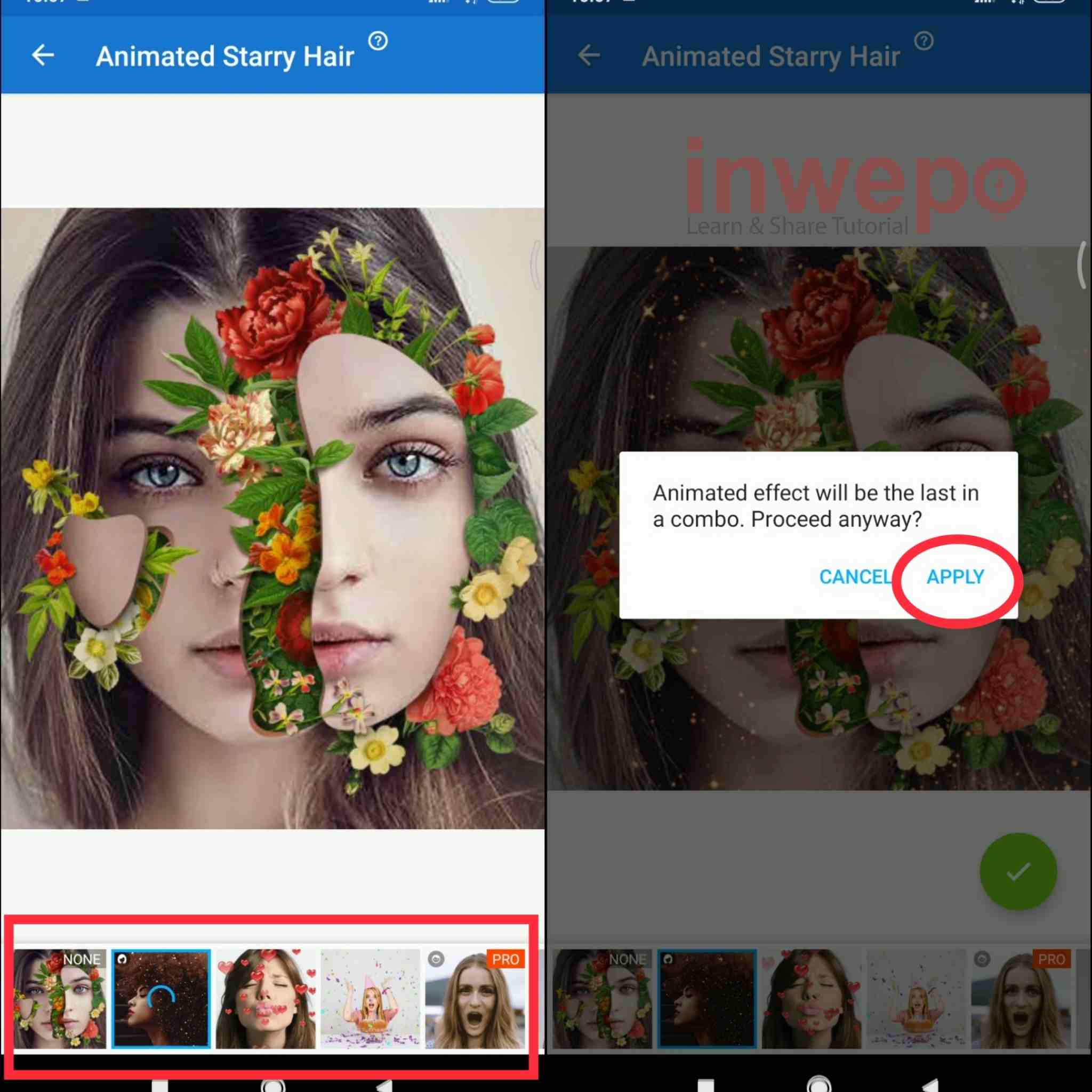
8. Kamu juga bisa menambahkan text dengan tap icon T dan untuk menyimpan tap icon berbagi di bagian atas. Terakhir tap Download untuk menyimpan ke dalam galeri
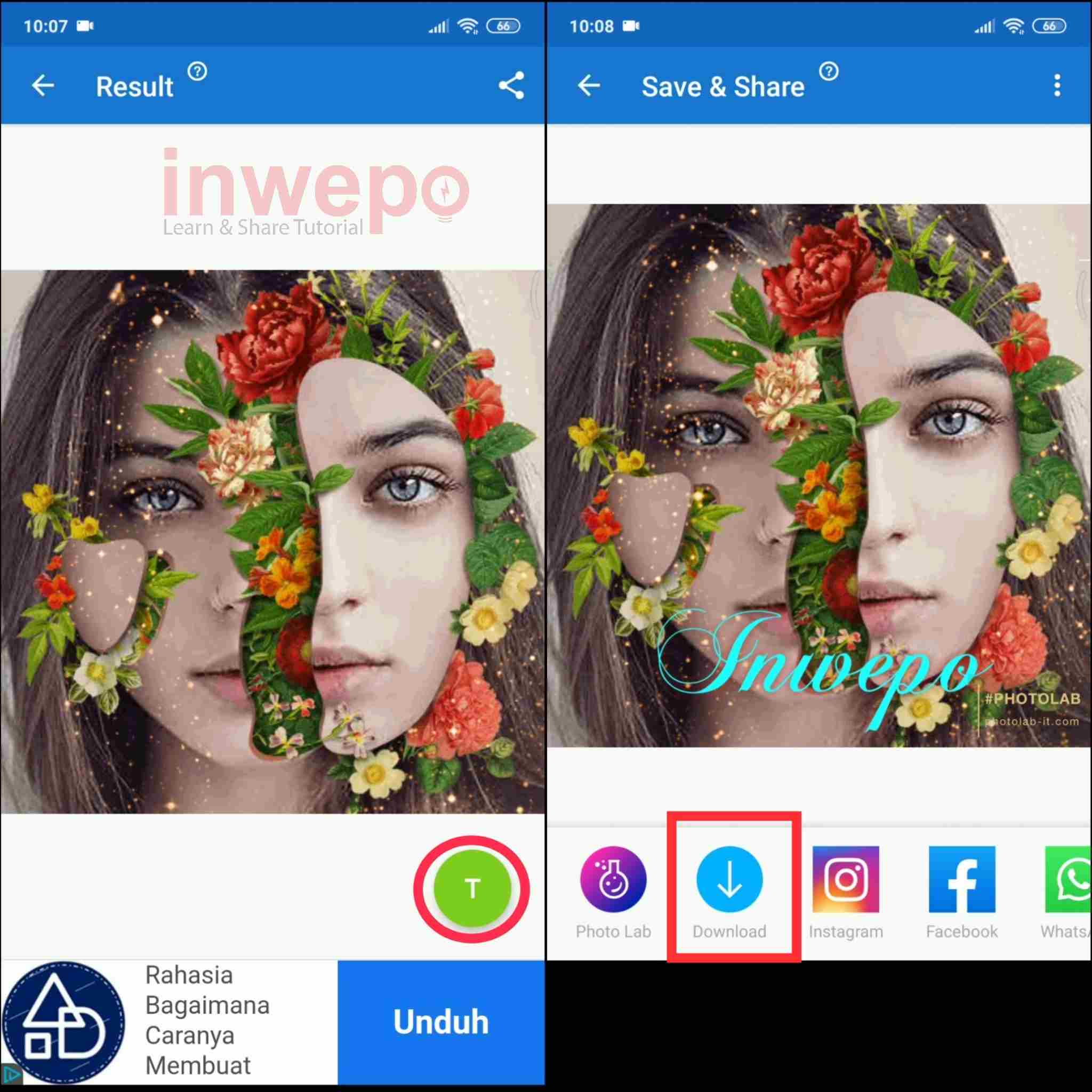
Demikian tutorial Cara Menambahkan Efek Manipulasi Inner Bloom di Android, Selamat Mencoba!


















